Megjegyzés: Hamarosan érkezik. Bár bejelentettük a funkció kiadását, úgy döntöttünk, hogy tesztelés és visszajelzés alapján továbbfejlesztjük.
Importálhat vagy csatolhat adatokat Microsoft 365 Microsoft Graphból, amely olyan adatforrás, amely információk és kapcsolatok gazdagságába ható, és értékes információkhoz juthat az egyénekről, csoportokról és szervezetekről. Az adatokkal növelheti az Access-megoldások intelligencia- és hatékonyságnövelő hatékonyságát. További információ: Microsoft Graph.
-
Amikor adatokat csatol, az Access egy olyan kapcsolatot hoz létre, amely szinkronizálja az Adatok módosításait az Accessben és a Microsoft Graphban.
-
Amikor adatokat importál, az Access az adatok egy egyszeres másolatát hozza létre, így az adatoknak az Accessben vagy a Microsoft Graphban végrehajtott módosításai nem lesznek szinkronizálva.
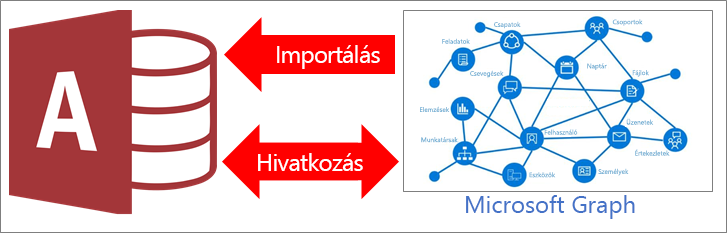
|
|
Mi a Microsoft Graph?
A Microsoft Graph összekapcsolja a Microsoft 365-alkalmazások és -szolgáltatások közötti pontokat, ha különböző adatokat (felhasználókat, csoportokat, üzeneteket, névjegyeket, beszélgetéseket, feladatokat, fájlokat stb.) gyűjt össze és rendez egy kapcsolatcsoportba. Kapcsolatok például: a felhasználó egy csoport tagja, a felhasználó aktuális felettesét, a felhasználót megemlítik több beszélgetésben, vagy hogy a felhasználó dokumentumát több munkatárs is együttműködte az elmúlt néhány órában.
A "graph" szó egy információ közösségi hálózatának jegyzésére használt kifejezés. A Microsoft Graph a közösségi és adatkapcsolatok hálózata a Microsoft 365. Bármely hálózat értéke exponenciálisan nő a kapcsolatok számával. A Microsoft Graphban ezek a kapcsolatok azon alapulnak, hogy ön mivel dolgozik, kivel dolgozik együtt, és mi fontos Önnek.
Gyorsan naprakész gépi tanulási ismereteket kaphat a Microsoft Graph-táblákból, további műveleteket végezhet velük, és növelheti az Access-adatbázismegoldás intelligensségét és hatékonyságát. Megkeresheti például a felhasználók legfontosabb tagjait, és felveheti őket e-mailben egy jelentésre mutató hivatkozásként, vagy e-mailben elküldheti a jelentést egy olyan csoportnak, amelybe a felhasználó tagja.
Előzetes tennivalók
Azt szeretné, hogy minden zökkenőmentesebb legyen? Ezután a csatolás vagy importálás előtt készítse el az alábbi előkészületeket:
-
A Microsoft Graph-adatok a munkahelyi vagy iskolai fiókján alapulnak. A Microsoft Graph első használatakor előfordulhat, hogy be kell jelentkeznie a Microsoft 365.
-
Ügyeljen az egyes táblákban és nézetekben szereplő oszlopok számára. Az Access egy táblában nem támogat 255-nél több mezőt, ami azt eredményezi, hogy az Access csak az első 255 oszlopot fogja importálni.
-
Ügyeljen az importálandó adatok mennyiségére. Az Access-adatbázis maximális mérete 2 GB, amelyből még le kell vonni a rendszerobjektumok által igényelt helyet. A Microsoft Graph nagy táblákat tartalmaz, amelyek betöltése hosszú időt is el fog tartani, és előfordulhat, hogy nem lehet mindegyiket importálni egyetlen Access-adatbázisba. A Microsoft Graph lekérdezési paramétereivel minimalizálhatja a csatolt adatok mennyiségét.
-
Az Access-adatbázis és a benne tárolt csatlakozási adatok biztonságának érdekében használjon megbízható helyet, és védje az Access-adatbázist jelszóval. További információt a Hogyan dönthető el, hogy megbízható-e az adatbázis és az Adatbázis titkosítása jelszó használatával című témakörökben talál.
-
Tervezze meg a kapcsolatok hozzáadását. Az Access a Microsoft Graph-adatmodell kijelölt tábláira és szűrt alkészleteire mutató hivatkozásokat vagy importálja. Előfordulhat, hogy a Kapcsolatok ablak segítségével manuálisan szeretne további kapcsolatokat létrehozni az új és a meglévő táblák között. További információt a Mi az a Kapcsolatok ablak? és a Kapcsolat létrehozása, szerkesztése és törlése című témakörben talál.
Első lépések
-
Válassza a Külső adatok >a Microsoft Graph > online szolgáltatásokból származó> adatforrást.
-
Ha a rendszer arra kéri, jelentkezzen be a Microsoft 365-ös munkahelyi vagy iskolai fiók.
-
Tegye a következők valamelyikét:
-
Importáláshoz válassza a Forrásadatok importálása új táblába az aktuális adatbázisban lehetőséget.
-
Csatoláshoz válassza az Adatforrás csatolása csatolt tábla létrehozásával lehetőséget.
-
-
Válassza az OK gombot.
-
A Táblák csatolása vagy az Objektumok importálása párbeszédpanel Táblák listájában jelölje ki azokat a táblákat, amelyekre hivatkozni vagy importálni szeretne, majd kattintson az OK gombra.
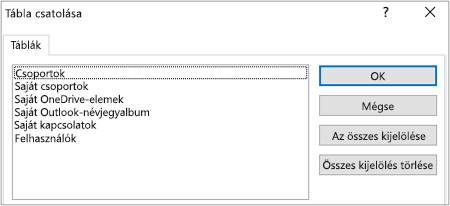
Hivatkozás eredményeinek szűrése Microsoft Graph-lekérdezési paraméter használatával
A Microsoft Graph szolgáltatás csatolása és az onnan történő importálás nagy mennyiségű adatot adhat vissza, különösen nagy szervezetek csoportjai és felhasználói esetében. A csatolás alkalmával célszerű lehet használni a Microsoft Graph következő lekérdezési paramétereit, mert ezzel megszűrhetők a kiszolgáló adatai a lekérésük előtt:
-
$top Csak a megadott számú rekordokat adja vissza eredményül, például az első 25 sort.
Megjegyzés Bevált módszerként azt javasoljuk, hogy először a $top=n lekérdezési paraméter segítségével kisebb mennyiségű adatot kérjen le, és ismerkedjen meg a mezőkkel és az értékekkel.
-
$filter A sorok számát szűri egy kifejezés alapján.
-
$select Csak a megadott oszlopokat adja vissza eredményül. Az Access azonban mindig visszaadja az ID (Azonosító) mezőt.
Felhívjuk figyelmét, hogy az Access Microsoft Graph csak a kifejezések, a szintaktikai elemek és az oszlopok egy részét támogatja. A támogatott elemekről és a legújabb frissítésekről a következő cikkekben talál részletesebb tájékoztatást: Lekérdezésparaméterek használata a válaszok testreszabására, A user erőforrástípus, továbbá A group erőforrástípus.
-
Írja be a Microsoft Graph egy lekérdezési paraméterét a Találatok szűrése párbeszédpanelen. A következő példa azt mutatja be, hogy miképpen lehet megjeleníteni a Csoportokat és a Felhasználókat, de a többi táblához is készíthetők hasonló szűrők.
$top=10
$filter=securityEnabled eq false
$filter=startswith(displayName, 'M')
$filter=startswith(mailNickname, 'S')
$filter=startswith(mail,'S') or startswith(mail,'T')
$filter=startswith(mail, 'B') & $select=mail
$select=mail,mailEnabled,mailNickname
$select=classification,displayName
$top=50
$filter=startswith(givenName,'J')
$filter=startswith(givenName, 'B') & $top=3
$filter=accountEnabled eq false
$filter=startswith(jobTitle,'SENIOR')
$filter=usageLocation eq 'GB' or usageLocation eq 'RU'
$filter=userType eq 'Member'
$select=displayName,mail,surname,postalCode
$select=givenName,jobTitle,mobilePhone
-
Kattintson az OK gombra.
Eredmény:
Amikor egy csatolási vagy importálási művelet befejeződik, a táblák a navigációs ablakban jelennek meg, ugyanazokkal a névvel, mint a Microsoft Graph-táblázat. Ha importáláskor egy név már használatban van, az Access az új táblanévhez az „1” karaktert illeszti. A csatolási művelet során, ha az a név már használatban van, az Access az "1" számot fűzi az új tábla nevéhez, de csak akkor, ha másik szűrőt alkalmaz. A táblákat mindig értelmezhetőbbre nevezheti át.
A "Saját"előtaggal megadott táblák az aktuálisan bejelentkezett felhasználótól függően adatokat adnak vissza.
Frissítheti a Saját Outlook-névjegyeket,de minden más Microsoft Graph-táblázat csak olvasható.
Az importálási műveletnél az Access soha nem írja felül az adatbázis tábláit. Bár közvetlenül nem fűzheti hozzá a Microsoft Graphot egy meglévő táblához, létrehozható egy hozzáfűző lekérdezés, amely hasonló táblákból származó adatok importálása után hozzáfűzi az adatokat.
Csatolási művelet esetén, ha az oszlopok csak olvashatók a Microsoft Graph-táblában, akkor az Accessben is csak olvashatók.
Tipp: A Microsoft Graph URL-címének megjelenítéséhez a lekérdezési paraméterekkel együtt mutasson a táblára az Access navigációs ablakában.
Meglévő Microsoft Graph-lekérdezési paraméter módosítása
Ha van egy meglévő csatolt táblája, és van egy lekérdezési paramétere, módosíthatja azt.
-
A navigációs ablakban kattintson a jobb gombbal a csatolt táblára, és válassza a Csatolttábla-kezelő lehetőséget.
-
A Csatolttábla-kezelő párbeszédpanelen a pluszjelre (+) kattintva bontsa ki a Microsoft Graph adatforrás nevét, majd jelölje be a módosítani kívánt adatforrás neve melletti jelölőnégyzetet.
-
Válassza az Újrakapcsolat lehetőséget.
-
Frissítse a lekérdezés paraméterének karakterláncát a Csatolt tábla <csatolt tábla>párbeszédpanelen.
Módosítsa például a $top=100=$filter=userType eq "Member" (Tag) értékre.
Ellenőrizze, hogy van-e kérdőjel (?) karakter a tábla neve és a lekérdezés paramétere között.
-
Kattintson az OK gombra.
-
Jelölje be a módosított adatforrás neve melletti jelölőnégyzetet.
-
Válassza a Frissítés lehetőséget.











